In questo capitolo ti occupi della correzione di errori nelle immagini, ai quali potresti essere incappato durante la modifica. Particolarmente importanti sono gli aloni, che si formano a causa di forti contrasti di luce e ombra. Inoltre, imparerai come affinare effetti di luce e ombra nelle tue immagini utilizzando la tecnica Dodge-&-Burn. Considera queste istruzioni come strumenti per migliorare notevolmente la qualità delle tue fotografie architettoniche.
Principali constatazioni
- Gli aloni sono errori di immagine che si verificano durante forti transizioni di luce e ombra e dovrebbero essere rimossi nella post-produzione.
- La tecnica Dodge-&-Burn può essere utilizzata per rendere specifiche aree della fotografia leggermente più chiare o scure, al fine di ottimizzare l'impressione generale dell'immagine.
- La precisione è fondamentale nella post-produzione. Correggere gli aloni e applicare la tecnica Dodge-&-Burn richiede un buon occhio per i dettagli.
Guida passo-passo
1. Identificare gli aloni e preparare l'immagine
Inizia controllando la tua immagine per eventuali aloni. Questi sono spesso visibili sui bordi, dove ci sono forti contrasti di luce e ombra. Nella modalità ingrandita, spesso non si vedono tutti i problemi, quindi dovresti anche esaminare l'immagine in una visualizzazione più grande. Prima di iniziare a correggere, assicurati che tutte le modifiche precedenti siano buone e che non ci siano livelli esistenti che devono essere alterati, poiché avrai bisogno di un nuovo livello immagine per rimuovere gli aloni.
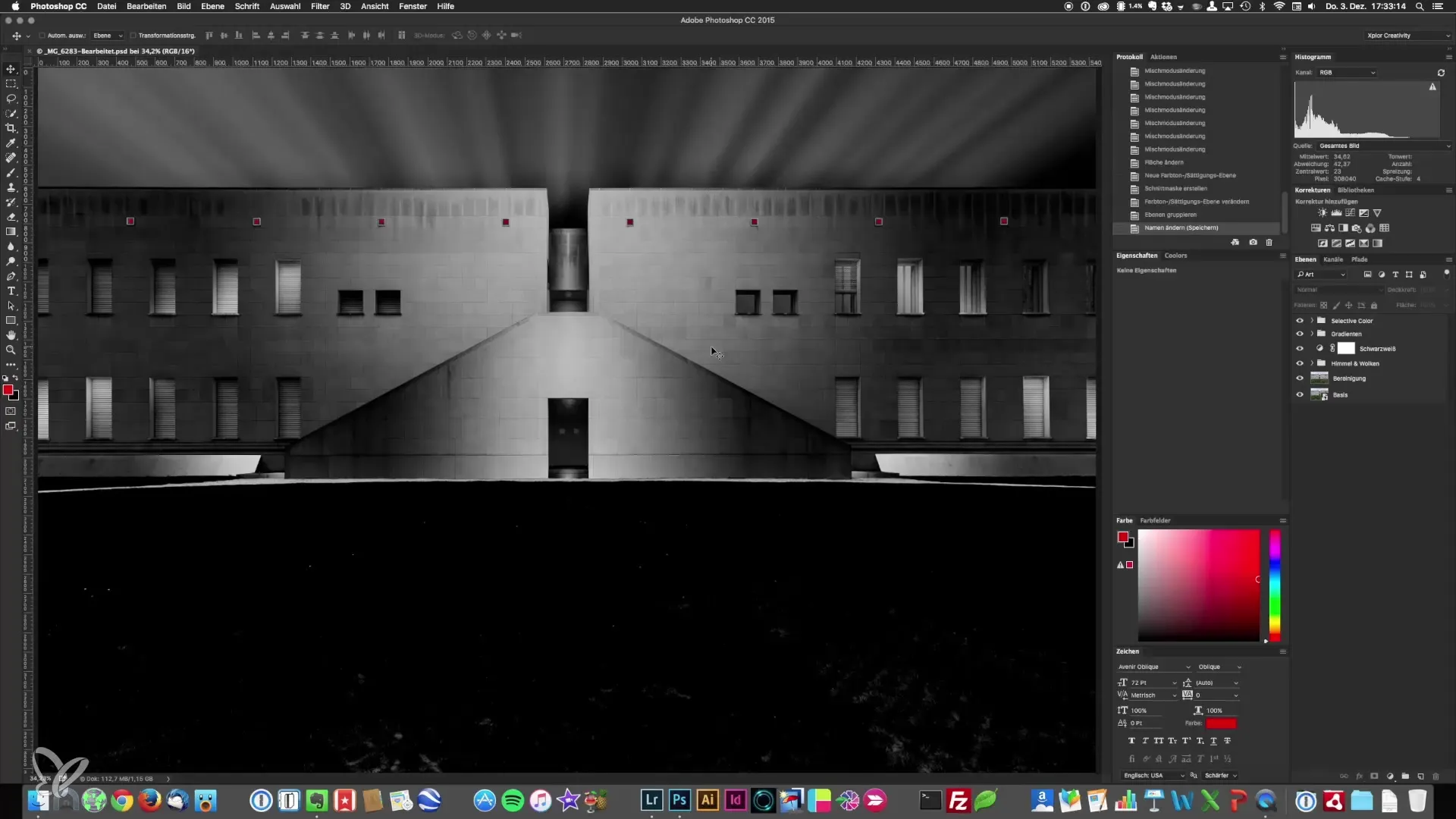
2. Crea un nuovo livello immagine
Per correggere gli aloni, premi la combinazione di tasti Command + Alt + Shift + E. Questo unirà tutte le informazioni dei livelli attuali su un nuovo livello. Dai a questo nuovo livello un nome in modo che tu possa identificarlo facilmente, ad esempio "Pulizia Finale".
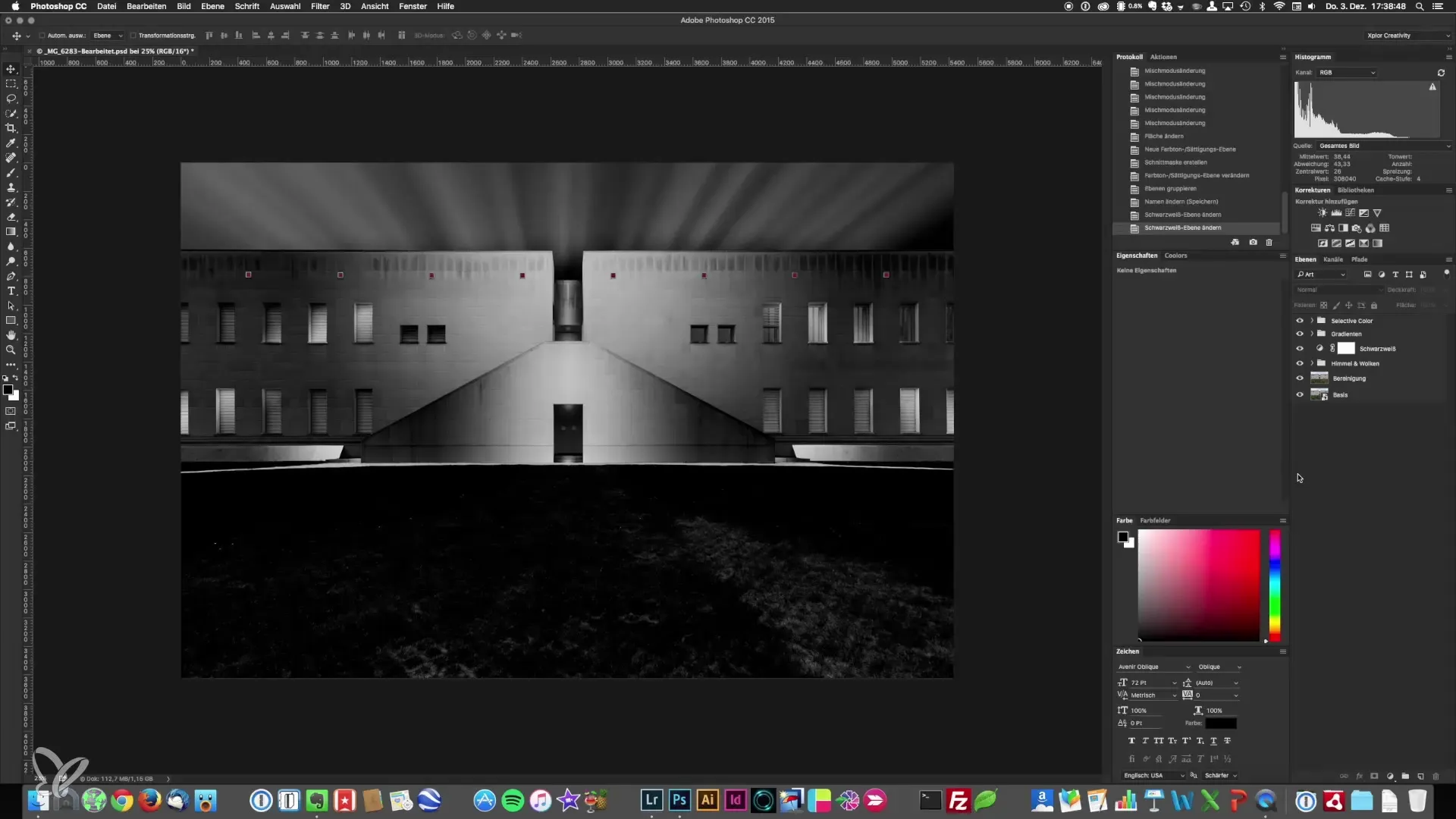
3. Correggere gli aloni con il timbro clone
Seleziona lo strumento timbro clone e assicurati di impostare il metodo di fusione su "Scurire". In questo modo puoi attenuare selettivamente i bordi chiari senza influenzare le aree più scure. Posiziona semplicemente il punto di riferimento sopra il punto chiaro e dipingi sopra gli aloni. È importante farlo con movimenti piccoli per ottenere un risultato naturale.
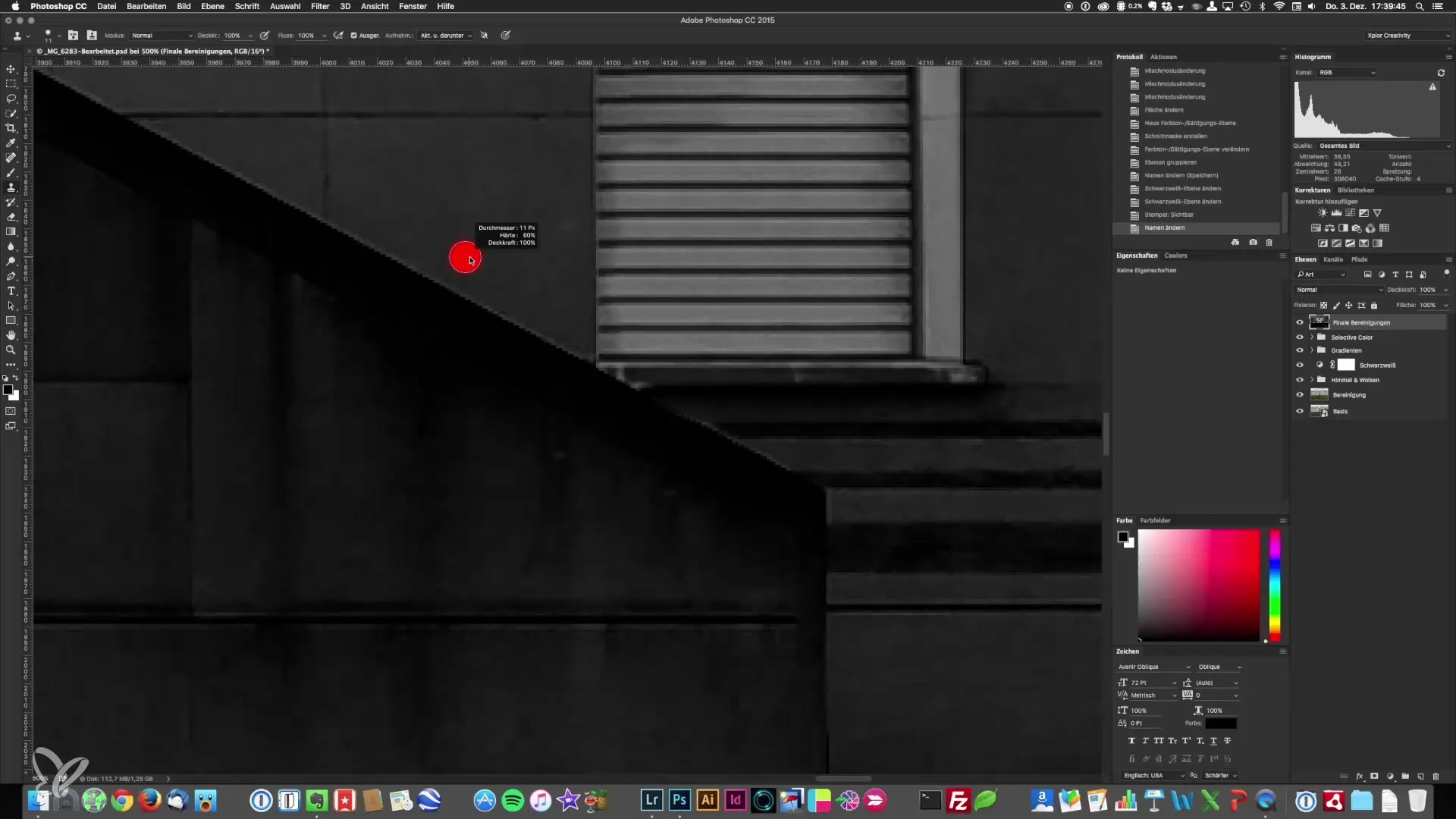
4. Regolare gli aloni in diverse aree
Essere pazienti e procedere passo dopo passo. Fai attenzione a non coprire tutti i bordi; concentrati solo sugli aloni che sono realmente fastidiosi. Non è necessario fare tutto perfettamente: usa il tuo occhio per decidere cosa può essere rimosso e cosa dovrebbe rimanere.
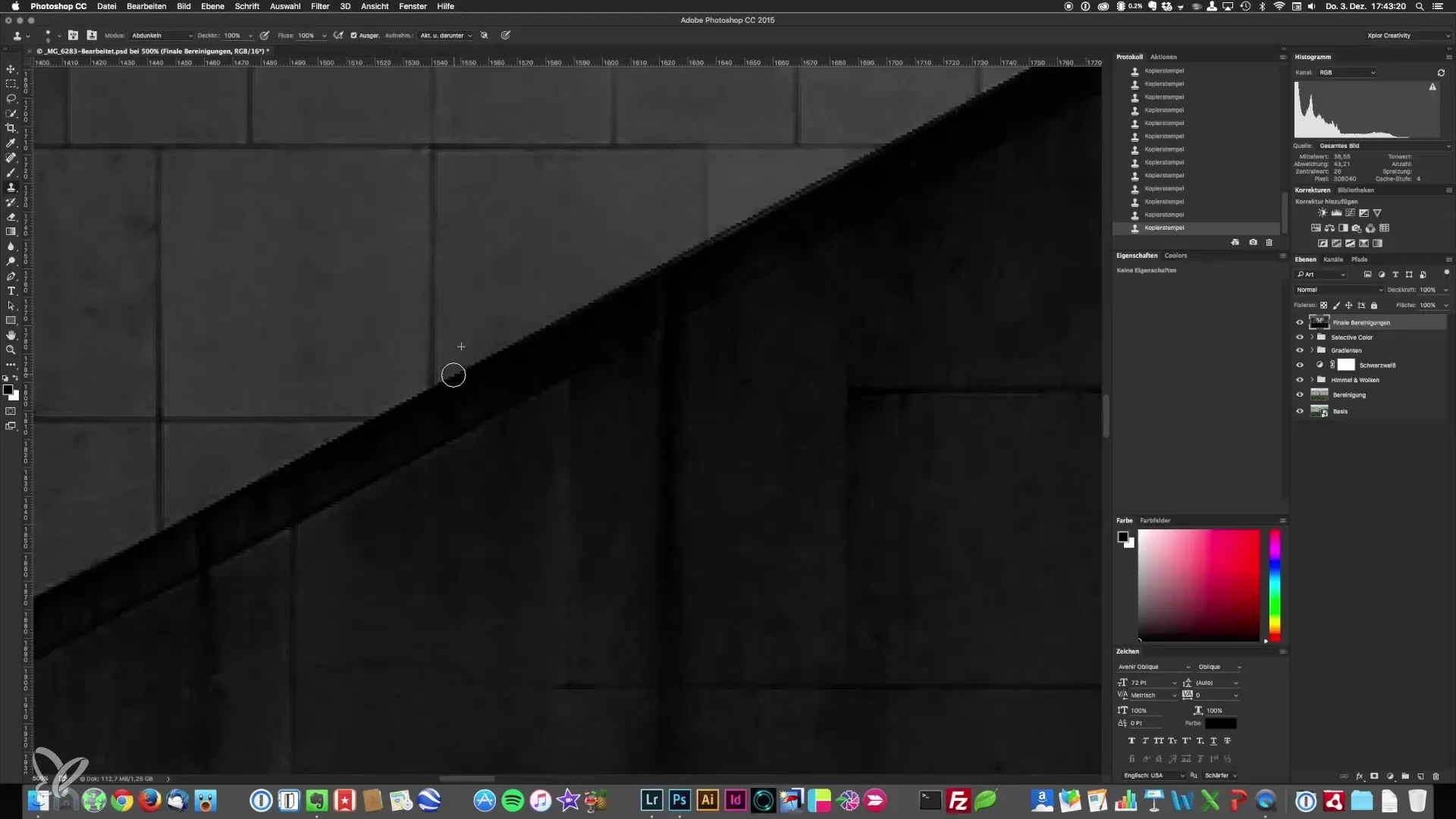
5. Controllo dei risultati
Attiva e disattiva i livelli per vedere come la correzione ha cambiato la tua immagine. Fai attenzione se la qualità dell'immagine è effettivamente migliorata rimuovendo gli aloni. Scorri l'immagine per assicurarti che tutte le aree fastidiose siano state elaborate.
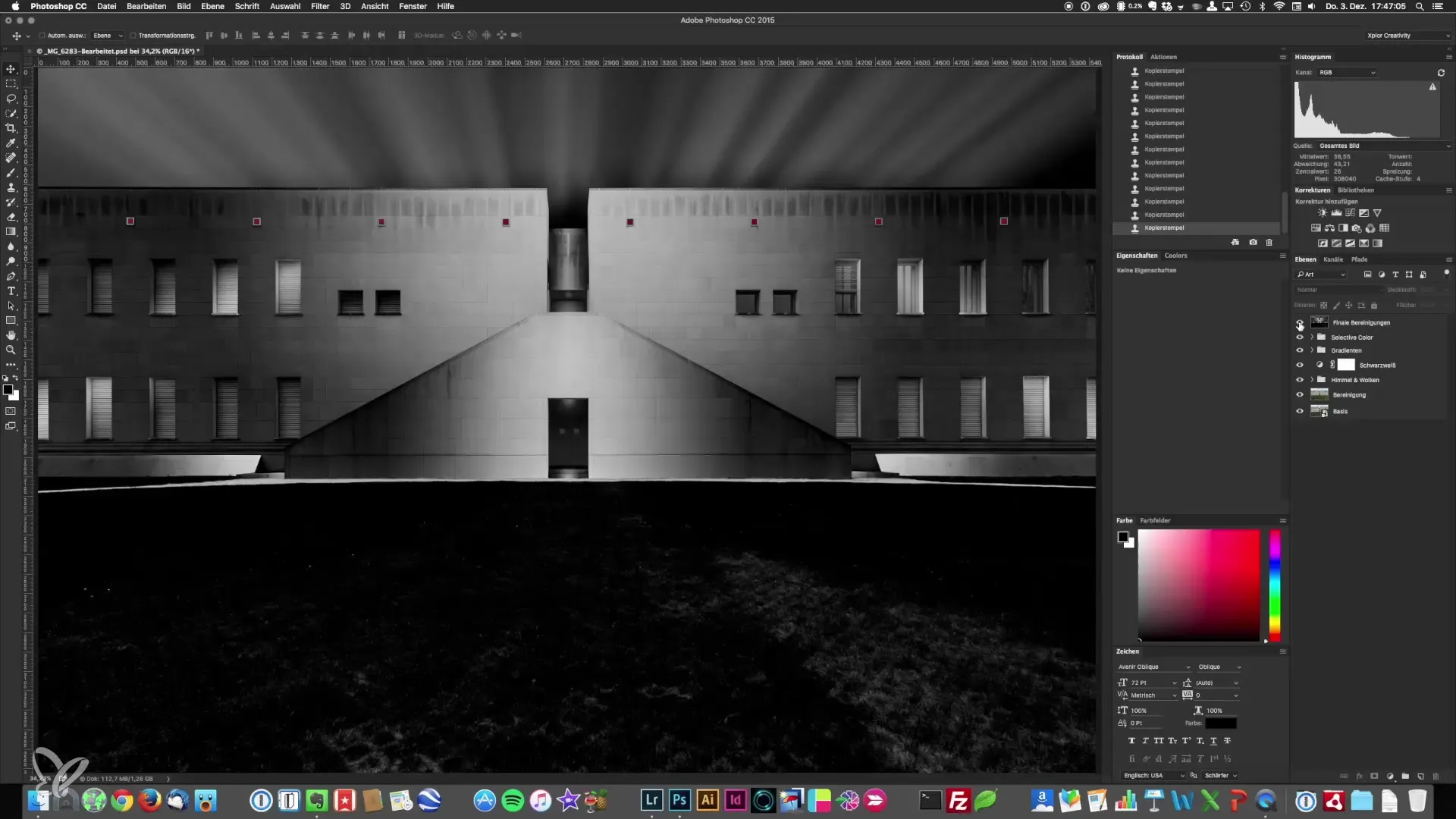
6. Introduzione alla tecnica Dodge-&-Burn
Dopo aver rimosso gli aloni, è tempo di utilizzare la tecnica Dodge-&-Burn. Questa tecnica ti consente di schiarire o scurire selettivamente determinate aree dell'immagine, per enfatizzare la profondità e la struttura della ripresa. Crea nuovamente un nuovo livello premendo Shift + F5 e scegli per questo livello il grigio al 50% con il metodo di fusione "Luce Soffusa".
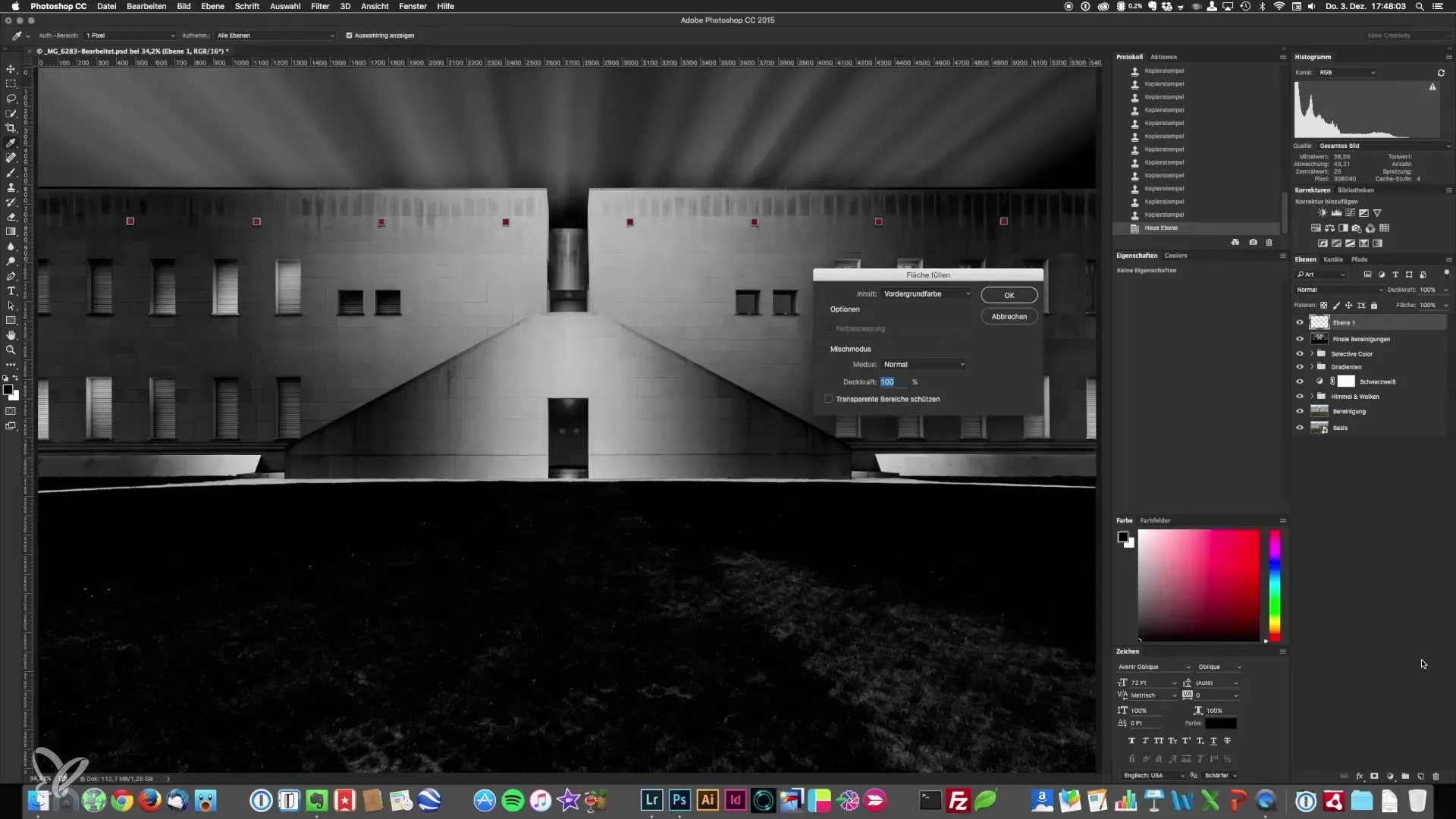
7. Utilizzo di brucia e schiarisci
Ora seleziona lo strumento brucia. Ricorda di tenere premuto il tasto Alt per passare rapidamente tra il brucia e lo schiarisci. Lavora con valori di esposizione bassi (massimo 10-15%) per mantenere il controllo su piccole regolazioni. Puoi dipingere sopra i punti che desideri enfatizzare o scurire, per far risaltare le luci o approfondire le ombre.
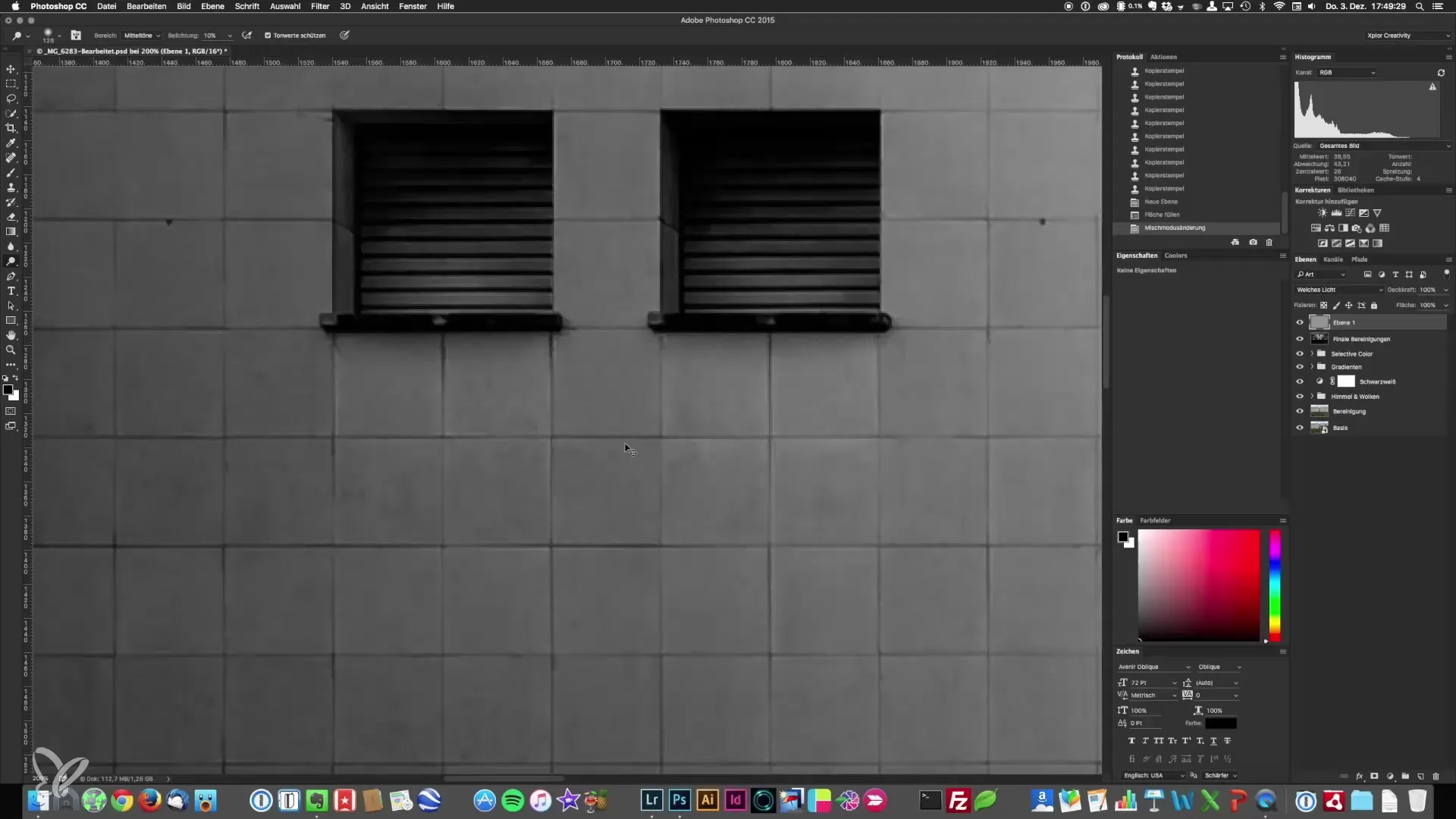
8. Rifinitura e pulizia dei dettagli
Esamina le diverse aree dell'immagine e affina le tue correzioni. Controlla frequentemente lo stato attuale attivando e disattivando le modifiche. Lavora in particolare sulle aree dove il contrasto non è sufficientemente chiaro o dove alcuni dettagli necessitano di maggiore luminosità o oscurità.
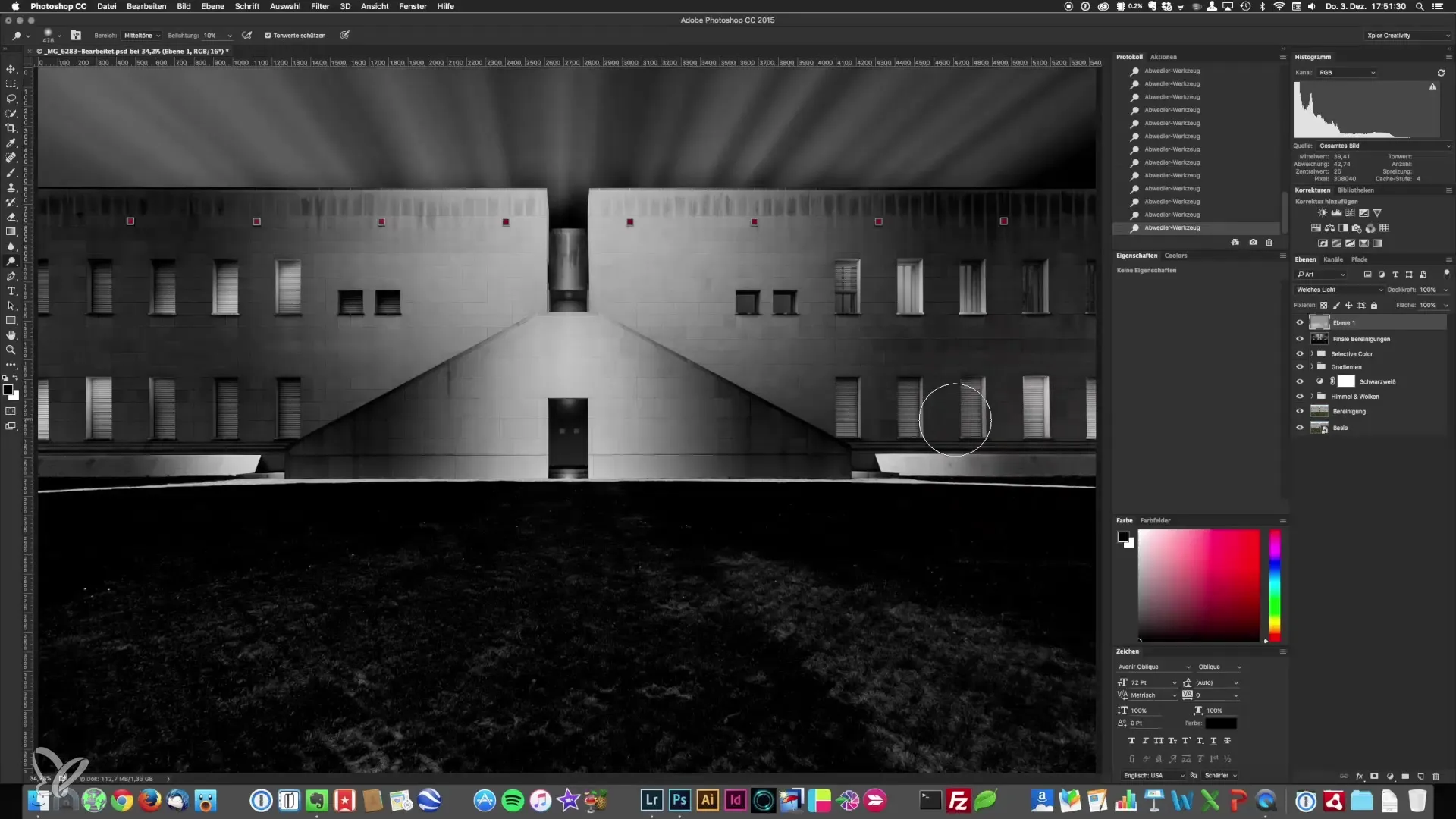
9. Controllo finale ed esportazione dell'immagine
Quando sei completamente soddisfatto della tua modifica, fai un'ultima revisione dell'intera immagine e fai attenzione ai dettagli. Esporta l'immagine nella qualità desiderata, perfetta per la stampa o la presentazione digitale.
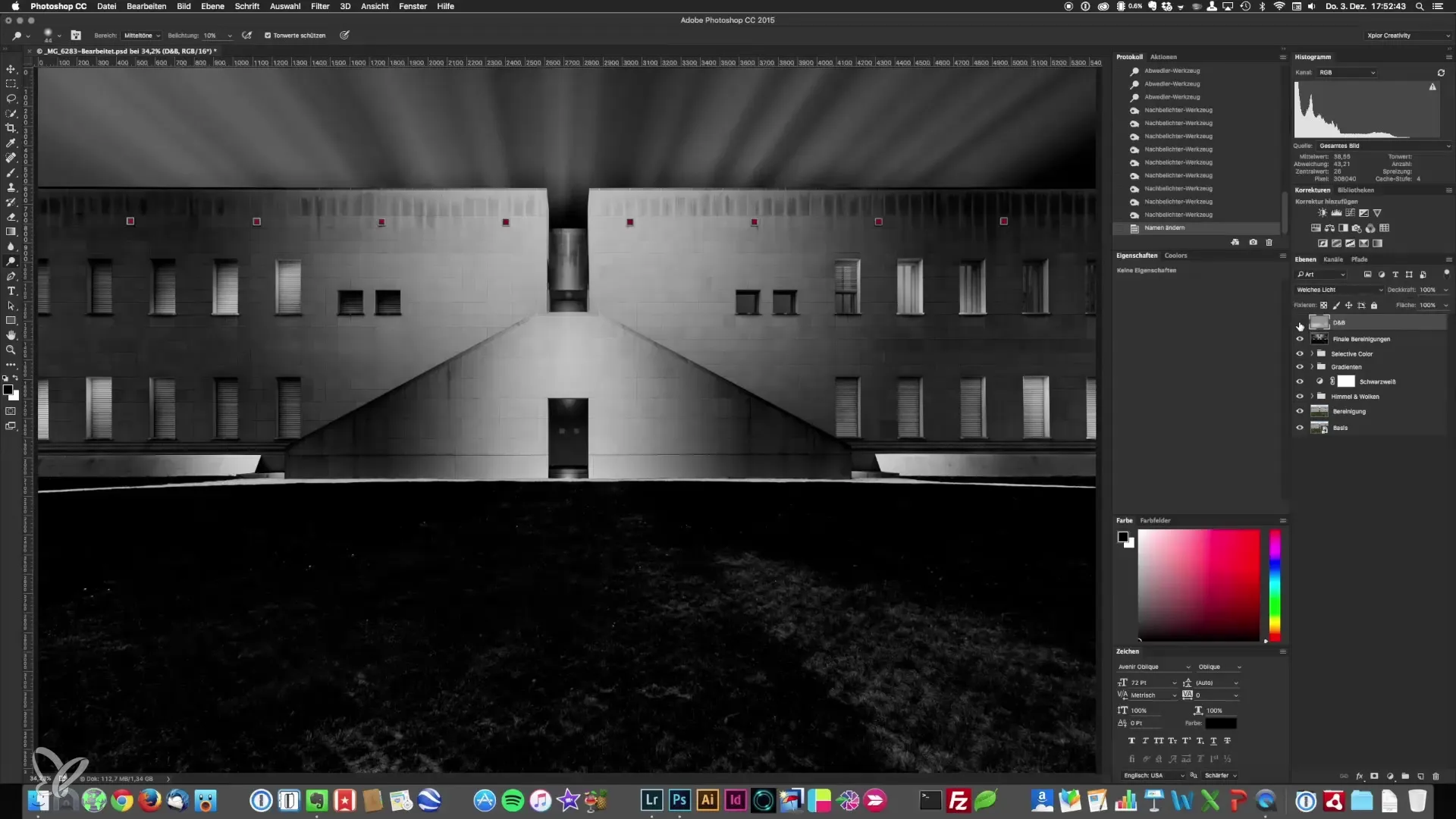
Riassunto – Fotografia architettonica: Correggere gli aloni e Dodge & Burn
Grazie a tecniche di post-produzione precise come la correzione degli aloni e l'applicazione di Dodge-&-Burn, puoi migliorare notevolmente la qualità delle tue fotografie architettoniche. Con un po' di pratica, riconoscerai quali cambiamenti intensificano l'effetto dell'immagine e quali dettagli devono essere enfatizzati.
Domande frequenti
Come riconosco gli aloni nella mia immagine?Gli aloni si trovano spesso sui bordi, dove ci sono forti contrasti di luce e ombra.
Come posso correggere meglio gli aloni?Utilizza lo strumento timbro clone in combinazione con il metodo di fusione Scurire, per chiudere i fastidiosi bordi di luce.
Cos'è la tecnica Dodge-&-Burn?Dodge-&-Burn è una tecnica che ti consente di rendere specifiche aree dell'immagine più chiare o più scure in modo mirato.
Quanto tempo ci vuole per correggere gli aloni in un'immagine?La durata dipende dall'immagine; in media, dovresti pianificare qualche minuto per la correzione.
Posso applicare queste tecniche anche ad altri tipi di immagini?Sì, le tecniche sono utilizzabili universalmente e possono essere utilizzate anche in altri generi fotografici.


